8 лучших терминальных приложений для повышения производительности Linux
Терминал – это ядро операционной системы Linux. Многие пользователи предпочитают использовать его, а не приложение с графическим интерфейсом для управления своей системой. Если вы устали от внешнего вида командной строки и хотите что-то изменить, вам следует проверить другие приложения для настраиваемого терминала.
В таком случае, вот некоторые из лучших терминальных приложений, которые оживят ваш опыт работы с Linux. Существует множество эмуляторов терминала, и некоторые из них позволяют использовать многосеточный режим для многозадачности, что, в свою очередь, увеличивает вашу производительность.
1. Терминатор
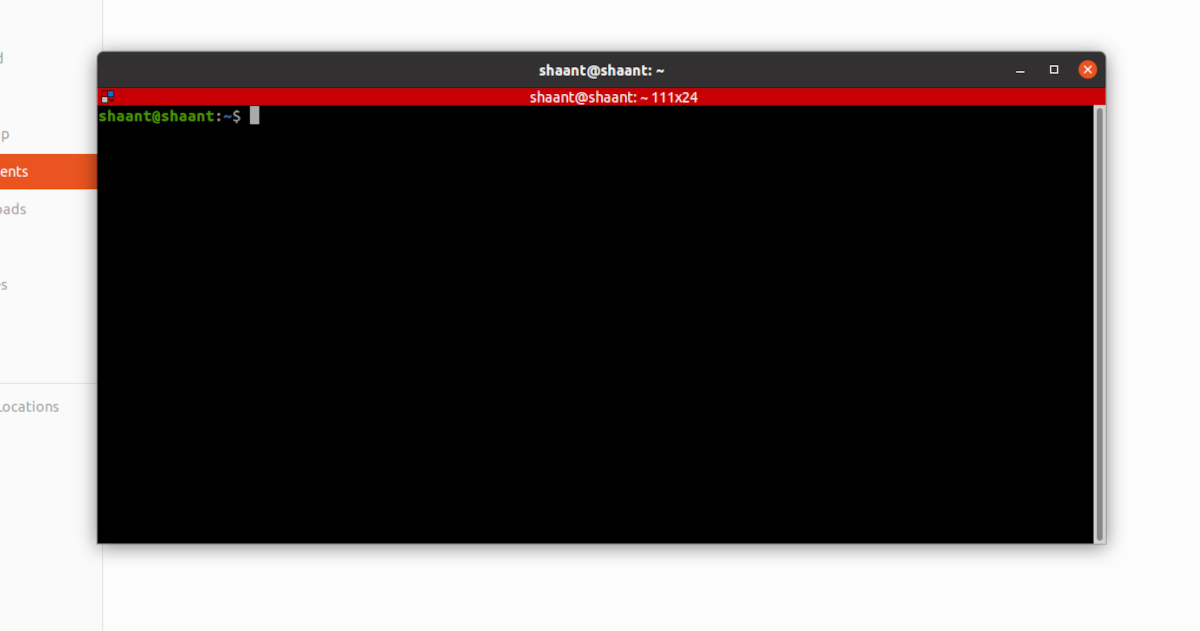
Что касается эстетики, вы никогда не ошибетесь с Терминатором. Terminator построен на основе GNOME, чтобы упростить рабочий процесс для многозадачников. А если вы многозадачны, этот эмулятор терминала вам не составит труда.
Он позволяет с легкостью управлять несколькими задачами, одновременно меняя порядок окон терминала. Наряду с поддержкой нескольких вкладок, многосеточная структура позволяет пользователям располагать вкладки как в вертикальном, так и в горизонтальном режимах. Для настройки параметры находятся в общем диалоговом окне « Настройки ».
Вы можете изменить цвет фона и текста переднего плана, шрифты, пользовательские макеты и многое другое в рамках настройки. Терминатор также позволяет делиться своими предпочтениями в виде шаблона в виде «профилей».
Чтобы установить Terminator в дистрибутивы на основе Debian, введите следующую команду:
sudo apt-get install terminatorЕсли у вас возникнут проблемы при его установке, попробуйте сначала добавить репозиторий Терминатора в вашу систему.
sudo add-apt-repository ppa:gnome-terminator
sudo apt-get update2. Терминология
Терминология – один из лучших эмуляторов терминала, который придает классный вид командной строке. У терминологии есть свои разногласия, поскольку она основана на EFL (Библиотеках Фонда Просвещения).
В рамках настроек вы можете настроить шрифт и изменить фон. Говоря о фонах, вы даже можете установить видео в качестве фона для командной строки.
Терминология поставляется с переключателем вкладок, чтобы компенсировать вашу многозадачность. Он также обнаруживает и выделяет текст, такой как URL-адреса, электронные письма и даже пути к файлам, и значительно упрощает копирование текста. Для дополнительных настроек вы можете использовать набор инструментов Elementor, чтобы изменить внешний вид терминала по своему вкусу.
Чтобы установить Terminator в Ubuntu и Debian:
sudo apt-get install terminology3. Крутой ретро термин
Если вы поклонник винтажного стиля, приготовьтесь к классному ретро-образу на своем терминале. Cool Retro Term дает вам олдскульный вид электронно-лучевого монитора из прошлого. Вы получаете тот же вид персонажа в неоновом стиле вместе с мигающим желтым курсором – он мигает, когда вы выполняете команды.
Этот эмулятор терминала легкий и совсем не потребляет ваши ресурсы. Вы также можете настроить этот терминал с дополнительными настройками, чтобы изменить его внешний вид в соответствии с вашими предпочтениями. Вы даже можете выбрать ретро-образ Apple II (вид с заглавными буквами) – он вам определенно понравится.
Кроме того, вы также можете добавить дрожание экрана, чтобы полностью воссоздать ретро-вид. Вы должны попробовать хотя бы один раз.
Чтобы установить Cool Retro Term, введите следующую команду:
sudo apt install cool-retro-term4. Гуаке
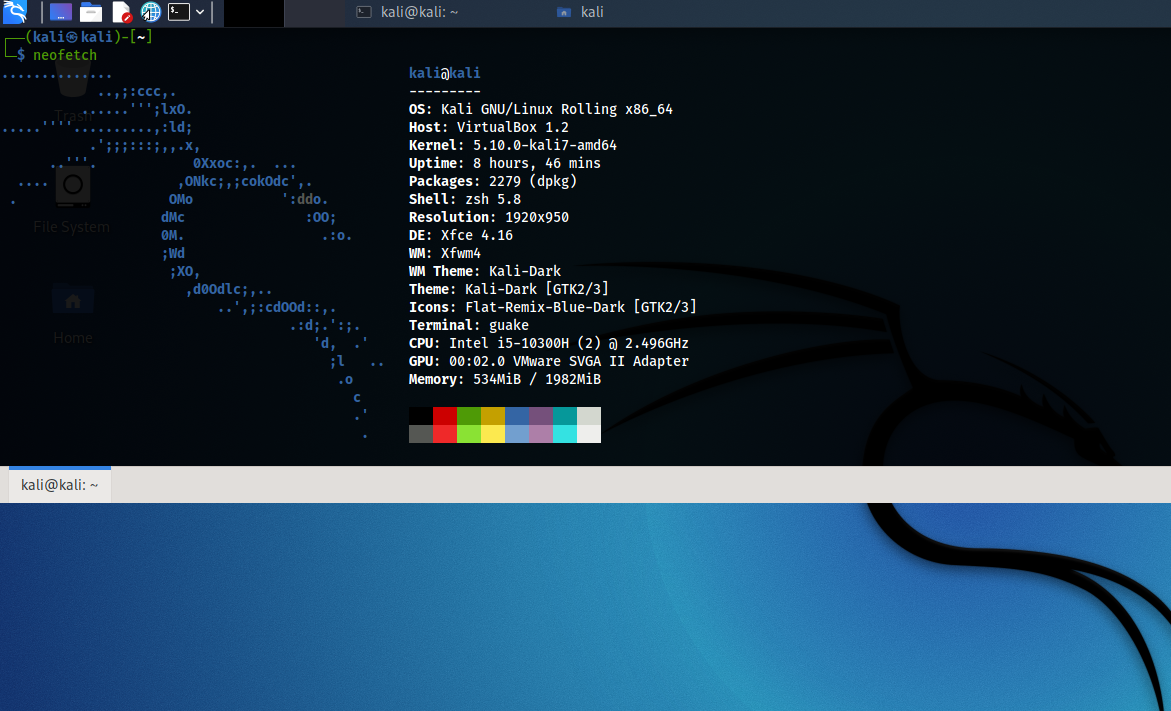
Guake – еще одно терминальное приложение для Linux, которое позволяет мгновенно запускать команды. Это один из лучших эмуляторов терминала Linux, если вы используете среду рабочего стола GNOME.
Для мгновенных команд вам нужно будет нажать только одну клавишу, и вам будет представлен раскрывающийся терминал. Guake черпает вдохновение из Quake и, таким образом, включает в себя множество функций настройки.
Он предлагает великолепные цветовые схемы и несколько стильных опций для настройки командной строки. Вы также можете запустить несколько окон, а затем сбросить цвет сфокусированного окна, чтобы выделить его.
Есть несколько сочетаний клавиш, например F11 для перехода в полноэкранный режим и F12 для закрытия окна. Подобно Guake, вы можете найти другие варианты, такие как Yakuake для KDE и Tilda на основе GTK.
Чтобы установить Guake в Ubuntu, введите следующую команду:
sudo apt install guake5. Терминал GNOME
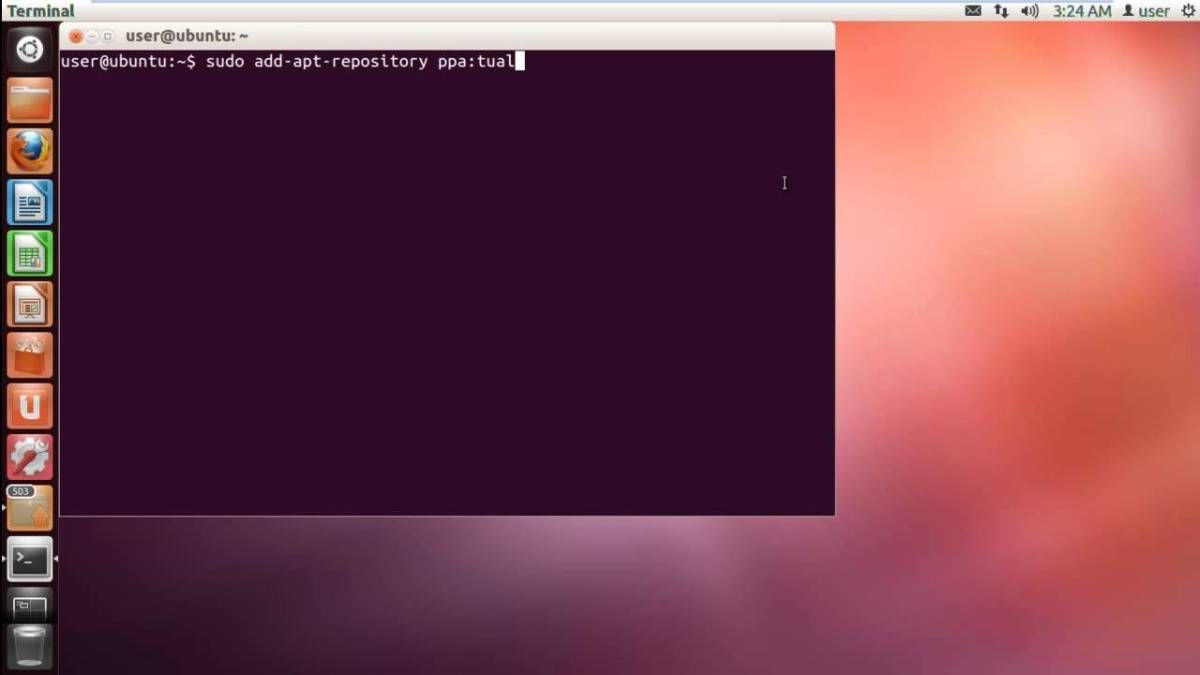
Терминал GNOME поставляется с предустановленной средой рабочего стола GNOME. На первый взгляд светлый фон с зелено-белым текстом выглядит нормально. Вы можете установить его с помощью диспетчера пакетов на вашем компьютере, если вы используете другую среду рабочего стола.
Оставив в стороне обычные настройки, вы увидите здесь массу функций настройки, включая настраиваемые курсоры, стили шрифтов и многое другое. Кроме того, вы также можете настроить окно на полноэкранный или разделенный экран. Терминал GNOME может автоматически определять URL-адреса, адреса электронной почты и многое другое.
Чтобы установить терминал GNOME в дистрибутивах на основе Debian:
sudo apt install gnome-terminal6. Rxvt-unicode
Это один из старейших и лучших эмуляторов терминала. Хотя в rxvt-unicode нет отличной графики или уловок, его разработка поддерживается прочной основой. Вы не увидите никаких задержек или сбоев во время рабочего процесса.
Вы увидите обычные функции настройки, такие как параметры шрифта, несколько цветовых схем и поддержку Unicode. Rxvt-unicode также работает в режиме демона, поэтому потребление ресурсов минимально. Если вам нужен стабильный эмулятор с настройками, обязательно выберите rxvt-unicode.
Чтобы установить этот эмулятор терминала в Ubuntu и Debian:
sudo apt-get install -y rxvt-unicode7. Alacritty
Alacritty – один из лучших кроссплатформенных эмуляторов терминала, который использует мощность вашего графического процессора. Вы можете повысить производительность, используя графический процессор для оптимизации рабочего процесса. Это простой терминал, и вы не найдете там много функций. Но да, вы получаете цветные смайлы.
Чтобы установить Alacritty, вам придется пройти долгий процесс. И в результате вы можете остаться на своем текущем терминале. Кроме того, поскольку это перегруженный графический процессор, у вас может не хватить ресурсов, чтобы запустить ваш компьютер с максимальным потенциалом.
Вы можете установить Alacritty в свою систему с помощью оснастки:
sudo snap install alacritty --classic
8. Тильда
Tilda – еще один эмулятор терминала, основанный на GTK и имеющий окно без полей. Как и Guake, вы также можете запустить раскрывающийся терминал одним нажатием кнопки F12 .
Он легко настраивается, и в то же время есть бесчисленное множество функций, на которые стоит обратить внимание. Однако здесь есть одна загвоздка. В настоящее время Tilda совместима только с рабочими столами на базе Xorg, поэтому вы не сможете запустить ее в Ubuntu.
Чтобы установить Тильду, введите в терминале следующую команду:
sudo apt install tildaВыбор лучшего терминального приложения для себя
Пользователи Linux могут выбирать из множества вариантов, учитывая многочисленные приложения, доступные в Интернете. Вы можете выбрать эмулятор терминала, который лучше всего соответствует вашим потребностям, из списка.
Более того, если вы разработчик, существует бесчисленное множество операционных систем на базе Linux, которые могут помочь вам повысить вашу производительность.